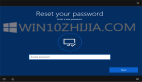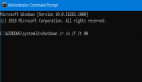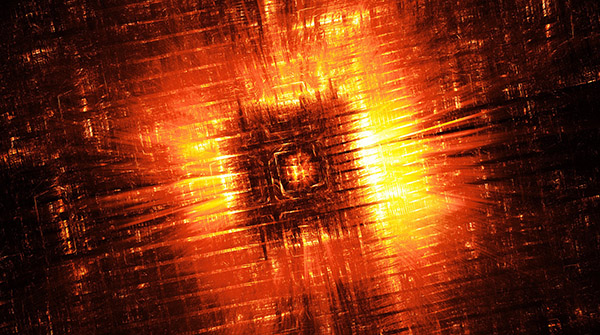
在很多情况下,你可能需要在没有互联网连接的情况下更新你的 Ubuntu 系统。你可能在外地不方便上网,也可能你需要更新一堆未联网的 Ubuntu,不管是哪种情况,保持你的系统更新最新的软件包总是需要的。
当然,始终建议通过联网来更新系统。
但有时,出于安全考虑,这是不行的。连接到互联网可能需要给你的系统进行额外的加固,以保护它们免受黑客和恶意软件的攻击。
以下的方法使用 apt-offline 来解决这些问题,并概述了在没有互联网的情况下离线更新 Ubuntu 的步骤。
准备环节
- 一台能连接到网络的 Ubuntu(你朋友的、咖啡馆、实验室系统)
- 存储了软件包的 U 盘
- 两个系统都安装了
apt-offline:一个系统离线,另一个系统联网
安装 apt-offline
在两个系统下安装 apt-offline。你可以使用以下命令安装:
如果你想在离线的目标系统安装 apt-offline,你可以提前下载到 U 盘里,然后复制到目标系统,再使用下面的命令安装。
Ubuntu 22.04 LTS 和其他版本的下载链接如下所示。你可以选择一个镜像并下载 deb 文件。
如何更新 Ubuntu
在离线的目标系统上打开终端,使用以下命令创建一个 .sig 签名文件:

创建签名文件
在这个刚创建的签名文件中,包含下载所需的软件包的路径和详细信息。
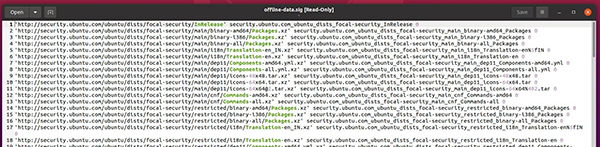
签名文件的内容
把签名文件复制到 U 盘中,再插到联网的 Ubuntu 系统上。
在联网的 Ubuntu 上创建一个目录(参见下面)来存放这些文件。
打开一个终端,运行以下命令来下载所需的软件包。记得根据你的系统,更改下载目录和 .sig 签名文件的路径。
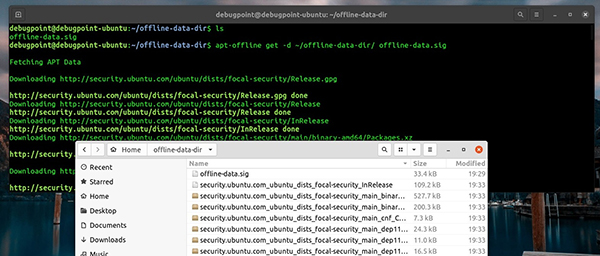
下载软件包以离线安装
你可以看到文件相应下载,然后复制整个下载目录到 U 盘,再插到离线的 Ubuntu 系统。
运行以下命令将下载的软件包安装到离线系统,记得根据你的系统更改目录路径。
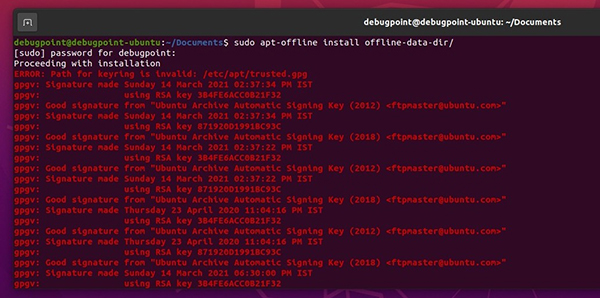
安装软件包
如果一切顺利,你将获得一个更新完的 Ubuntu。
重复以上步骤,就可以保持你的离线 Ubuntu 为最新版本。
希望以上教程能帮到你更新离线的 Ubuntu 系统。